Lenovo Yoga Book C930 User Guide [is]

Yoga Book C930
Notkunarleiðbeiningar
Lenovo YB-J912F
Lenovo YB-J912L

Grunnatriði
eiginleika.
Lesið eftirfarandi áður en þessar upplýsingar og viðkomandi vara eru notuð:
Stuttur leiðarvísir
Reglutilkynning
„Mikilvægar upplýsingar varðandi öryggi og meðhöndlun“ í „Viðauka“.
Stutti leiðarvísirinn og reglutilkynningu má nálgast á vefsvæðinu http://support.lenovo.com.
Athugaðu: Allar myndir og teikningar í þessu skjali eru aðeins til viðmiðunar og geta verið mismunandi
frá endanlegri vöru.
Verklýsing
Gerð Lenovo YB-J912F Lenovo YB-J912L
CPU Skoða kerfiseiginleika tölvunnar. Þú getur gert þetta á eftirfarandi hátt:
Ýttu og haltu , og veldu skráavafra, ýttu þá og haltu þessi tölva, veldu síðan
Rafhlaða 35,8 Wh 35,8 Wh
Þráðlaus samskipti
WLAN gerð
• WLAN (802.11a/b/g/n/ac);Dual band
(2.4GHz & 5GHz);HT80 með MIMO;
• Bluetooth 4.2;
WLAN + farsímagerð
• WLAN (802.11a/b/g/n/ac);Dual
band (2.4GHz & 5GHz);HT80 með
MIMO;
• Bluetooth 4.2;
• UMTS (WCDMA)/HSPA/HSPA+/
DC HSDPA (850, 900, 1700/2100,
1900, 2100 MHz);
• FDD-LTE (Band 1, 2, 3, 4, 5, 7, 8,
12, 13, 17, 18, 19, 20, 26, 28, 29, 30,
66);TD-LTE (Band 38, 39, 40, 41);
• Aðeins farsímagögn. En í sumum
löndum er LTE ekki stutt. Hafðu
samband við farsímafyrirtæki þitt til að
fá að vita hvort að tækið virki með LTE
netkerfum í landi þínu.
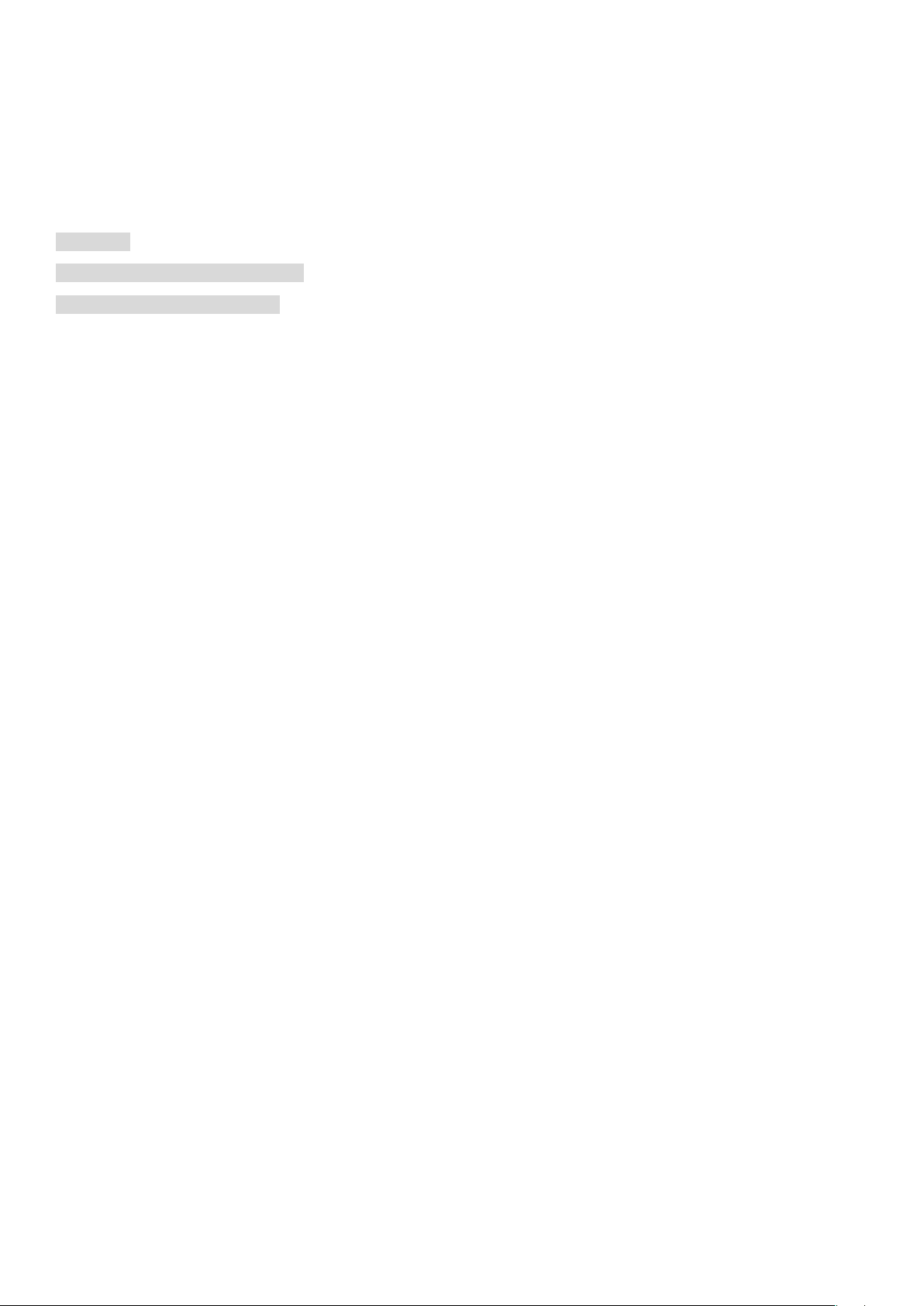
Lenovo Vantage
Vantar þig aðstoð? Forritið Lenovo Vantage er þér innan handar til að aðstoða við að fá beinan aðgang að
stoðþjónustu Lenovo á netinu og að spjallsvæðum*, algengum spurningum og svörum*, kerfisuppfærslum*,
aðgerðarprófum vélbúnaðar, könnun á stöðu ábyrgðar*, þjónustubeiðnum** og stöðu viðgerða**.
Athugaðu:
* krefst aðgangs að gagnanetkerfi.
** er ekki í boði í öllum löndum.

E Ink-skjár
E Ink-
E Ink
E Ink
E Ink-
Lokið
Sýndu
tækjastikuna
Núverandi
Í efra hægra horninu á E Ink-skjánum er E Ink-tækjastikunni eins og sýnt er hér að neðan.
Pikkið á táknin til að komast fljótt inn í samsvarandi aðgerðir.
Til að læra hvernig á að nota E Ink-skjár geti þið lesið leiðbeiningarnar. Pikkið á > Hjálp >
Notkunarleiðbeiningar E Ink-skjás.
lyklaborð
E Ink
Athugasemd
stilling
Lesari
skjástillingar
E Ink-tækjastiku
E Ink-lyklaborð
E Ink-lyklaborðið er byltingarkennd nýtt lyklaborð með því að nota rafrænan blekskjá með venjulega skipulaginu.
Þú getur stillt lyklaborðið og tungumálið sem þú vilt.
Lyklaborðsstíll þinn getur verið nútímalegur eða klassískur.
Nútímalegur
Stærri lyklar gefa betri notendaupplifun.
Pikkaðu á til að sýna trackpad, og pikkaðu á
hvaða staf eða tákn lykil sem er til að skipta aftur yfir í
bilstöngina.
Klassískur
Klassísk uppsetning hentar betur fyrir notkunarvenjur
þínar.
Tungumál lyklaborðs breytist ekki sjálfkrafa þegar þú breytir tungumáli kerfis. Þú verður að breyta því handvirkt.
Hægt er að velja tungumál lyklaborðs frá tungumálalista og velja innsetningaraðferð. Á E Ink skjánum, skaltu
pikka á > E Ink-lyklaborð > tungumál lyklaborðs.
Athugaðu: Uppsetning lyklaborðs getur verið mismunandi eftir staðsetningu þinni og tungumáli.

Hamhnappar lyklaborðsins
Minnka birtustig
Auka birtustig
Opna Cortana
Opna Windows stillingar
venjulegri mús.
Sjálfgefið er að virkahnappar eins og F1 og F2 á lyklaborðinu stilltir á hamhnappasnið svo þú getir notað þá til að
framkvæma algengar aðgerðir.
/
Deyfa/hækka hljóðstyrk
Hækkun hljóðstyrks
Fara til baka
Fara áfram
Lækkun hljóðstyrks
Kveikja/slökkva á flugstillingu
Hlé/spila
Taka skjáskot
Sporapúði
Pikkaðu á táknið neðst á lyklaborðinu til að virkja sporapúða. Sporapúðinn virkar eins og venjulegur mús.
Vinstri smella svæði:
Smella á þessu svæði er
Hægri smella svæði: Smella
á þessu svæði er eins og
eins og vinstri smellt á
hægri smellt á venjulegri
mús.

Algeng merki á sporapúðanum:
Pikka með einum fingri:
Venjulega smellt á músina
Pikka með tveimur
fingrum: Hægrismellt á
músina
Renna upp/niður með
tveimur fingrum: Skruna
upp/niður á skjánum eða
skjölum
Renna upp með þremur
fingrum: Skoða alla opna
glugga
Færa einn fingur á
skjánum: Færir bendilinn
Dreifa/klípa með tveimur
fingrum: Stækka/minnka
skjáinn
Pikka með þremur
fingrum: Opna Cortana á
fljótan hátt
Renna niður með
þremur fingrum: Sýna
skjáborð
Renna til vinstri eða hægri
með þremur fingrum:
Skipta á milli opna glugga
Pikka með fjórum
fingrum: Opna
aðgerðarmiðstöð á fljótan
hátt
Renna upp með fjórum
fingrum: Skoða alla opna
Renna niður með fjórum
fingrum: Sýna skjáborð
glugga
Þú getur einnig aðlaga stillingar sporapúða: Farðu á > > tæki > snertiborð.
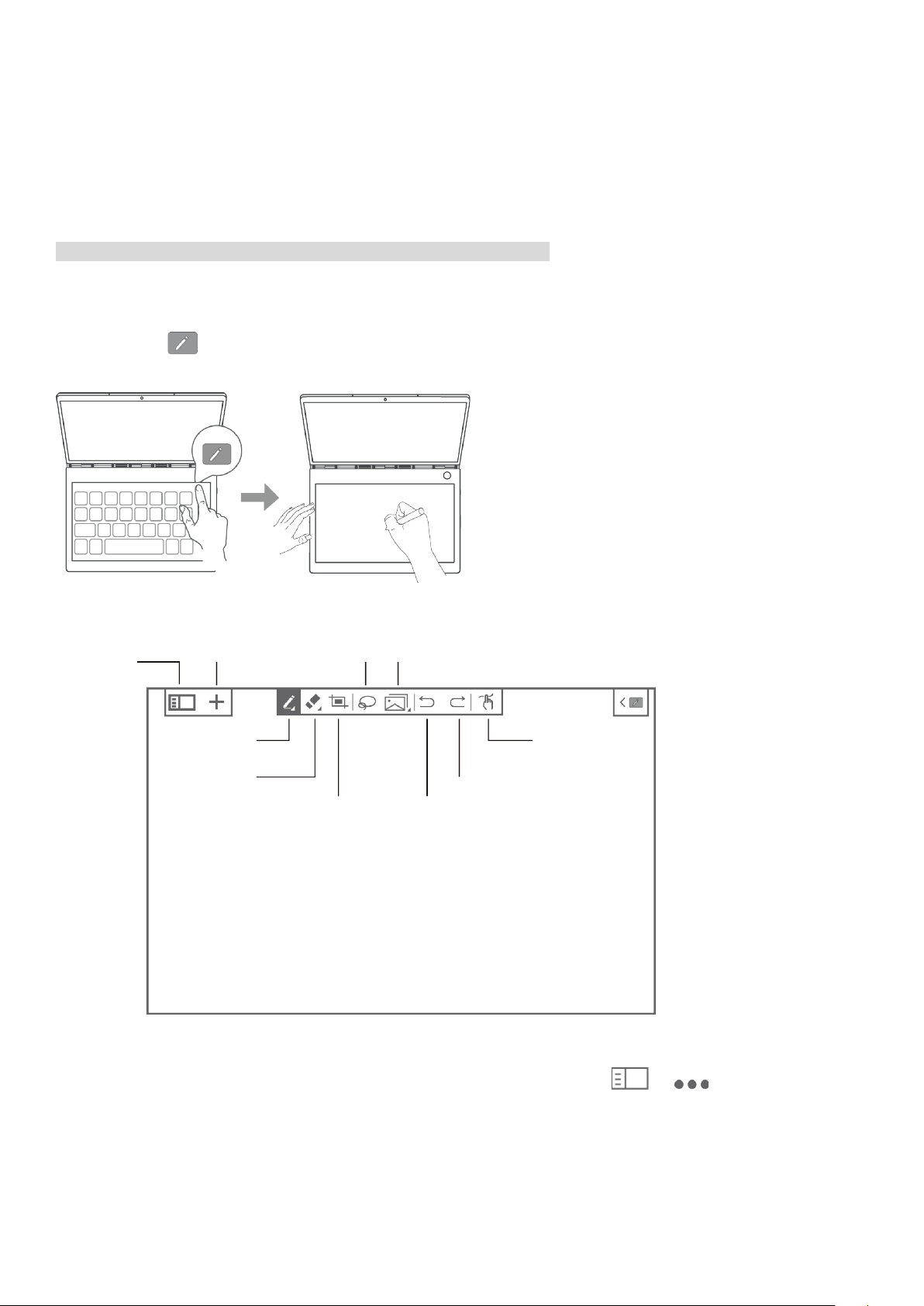
E Ink Athugasemd
Glósulisti
Ný athugasemd
Penni
Strokleður
Skjáskot
Velja
Afrita/
Afturkalla
Endurgera
Skipta á milli
Þegar E Ink Athugasemd er virkur er hægt að taka minnismiða eða teikna strax, jafnvel þó að LCD-skjárinn sé
læstur. Lenovo Precision Pen* styður þrýsting og hnita aðgerðir, og þú getur notað hann til að skrifa og teikna eins
og þú myndir með venjulegum penna og pappír.
Athugaðu: Lenovo Precision Pen kemur ekki með nokkrum gerðum.
Opnaðu E Ink Athugasemd
1. Pikkaðu á til að opna E Ink athugasemd.
Líma
penna og
snertingar
2. Til að læra hvernig á að nota E Ink Athugasemd, sjá leiðbeiningar. Farðu í > > Hjálp.
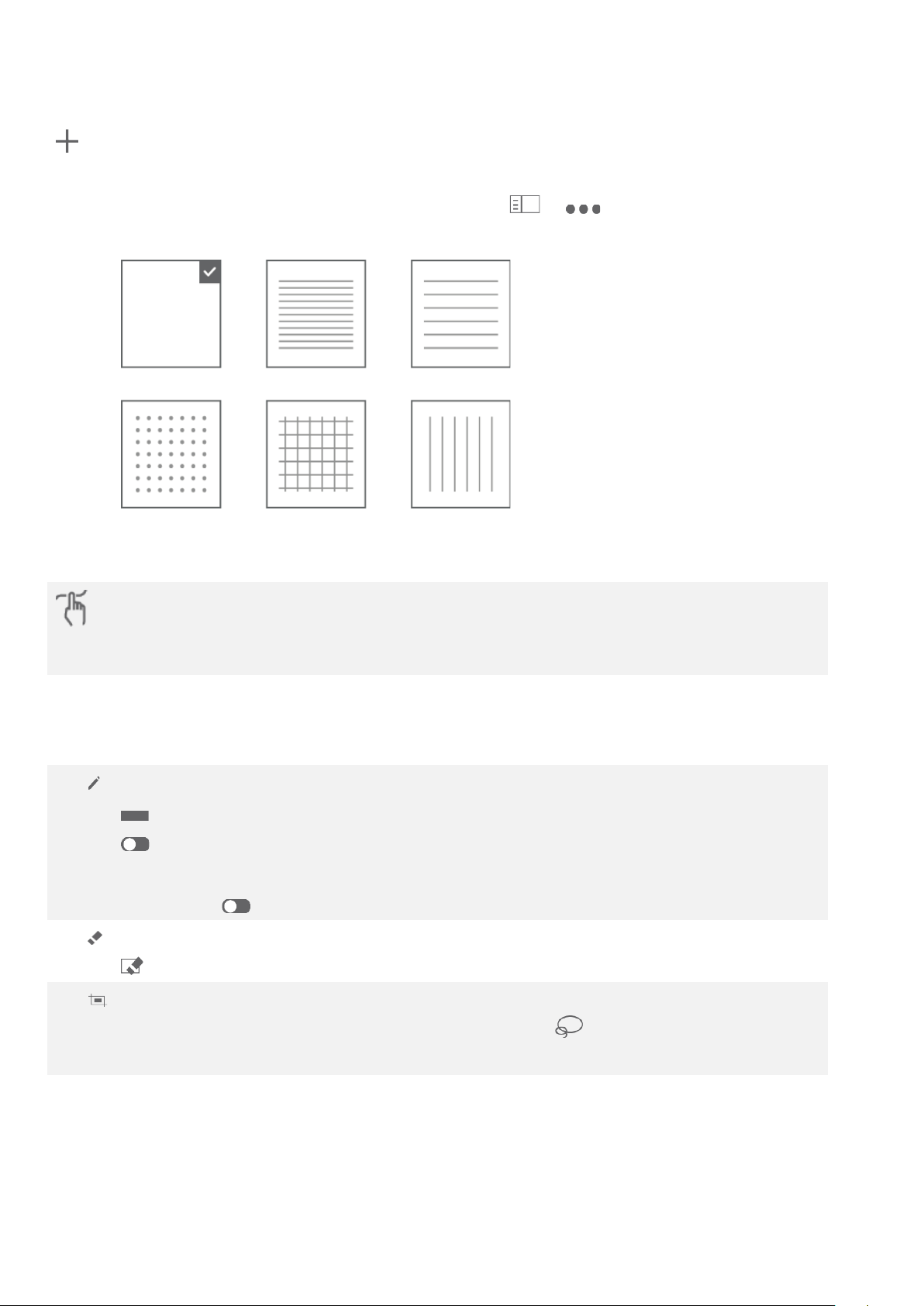
Ný síða búin til
: Búðu til nýja síðu. E Ink Athugasemd er forstillt með ýmsum skýringarmyndum. Eftir að þú velur sniðmát
getur þú pikkað á Muna val mitt. Ekki spyrja aftur. Næsta athugasemd sem þú býrð til notar núverandi sniðmát
sjálfvalið. Ef þú vilt breyta sniðmáti eða stillingum, skaltu fara í > > Sniðmát athugasemdar, veldu
annað sniðmát, eða pikkaðu á Spyrja í hvert skipti sem athugasemd er búin til.
Ritunaraðferð
Skiptu á milli snertingu eða nota Lenovo Precision Pen til að skrifa eða teikna
Hægt er að nota fingur eða pennann, en ekki bæði, til að skrifa eða teikna.
Skrifa í E Ink Athugasemd
Þegar þú skrifar nýja athugasemd verður innihaldið birt á E Ink skjánum og vistað sjálfkrafa.
: Veldu tegund penna. Ýttu lengi til að birta valkostavalmynda og þú getur valið:
: Stilltu inn þykkt pennans.
: Kveiktu/slökktu á snjalla burstahnappinum. Með kveikt á snjallbursta, verða algeng form
sem þú teiknar svo sem hringir, og línur, hámörkuð sjálfvirkt.
Kveikt Slökkt
: Eyða. Ýttu lengi til að birta valkostavalmynda og þú getur valið:
: Hreinsaðu allt efni á þessari síðu.
: Taktu skjámynd af LCD skjánum og límdu myndina inn í E Ink Athugasemd. Síðan getur þú
breytt myndinni, svo sem breytt stærð eða eytt henni. Pikkaðu á og síðan skjáskotið til að breyta
því aftur.
